Sebagian pengguna Ms Word sebagian besar pasti pernah mengalami terjadi spasi yang berantakan atau terlalu lebar saat penulisan khususnya saat mengolah file hasil dwonload. Selain itu, penggunaan program Ms word 2007 terkadang juga mempunyai hasil yang berbeda saat akan dilakukan cetak jika dibuka dengan program Ms word 2010. Hal tersebut sering kali terjadi pada file-file tertentu. Jika hal tersebut tidak dilakukan pengaturan atau tindak lanjut, maka kejadian tersebut akan terulang. Pengguna Ms Word akan merasakan sulit saat melakukan proses edit pada file word yang memiliki spasi terlalu lebar atau berantakan. Untuk mengatasi hal tersebut diperlukan pengaturan dengan beberapa cara berikut ini.
1. Mengatur spasi seperti biasa
Jika file memiliki spasi ke samping atau ke bawah yang terlalu lebar, dapat melakukan pengaturan seperti biasanya.
- Langkah pertama yakni tulisan diblok lalu mengarahkan kursor mouse pada menu pengaturan spasi seperti pada gambar berikut ini. Pengguna dapat memilih spasi yang dikehendaki.
- Jika menghendaki pengaturan spasi yang lain, dapat memilih Line Spacing Options. Setelah itu akan keluar menu pop up seperti pada gambar berikut.
- Pengguna dapat menyesuaikan dengan cara merubah nomor pada kolom Before dan After lalu klik Ok.
2. Pengaturan pada tipe Save as
Cara ini sangat mudah dan dapat dilakukan dengan cepat. Menyimpan file word dengan tipe Save as, yakni saat membuat file baru Ms word dapat disimpan sesuai dengan yang dituhkan atau menyesuaikan dengan komputer akan digunakan untuk mengeprint. Jika komputer yang akan digunakan memakai Ms word 2003, maka dapat menggunakan cara seperti pada gambar di bawah ini. Selain itu, pengguna komputer juga dapat menyesuaikan dengan kebutuhan masing-masing dengan cara memilih tipe Save as. Setelah memilh tipe Save as, kemudian klik Save.
3. Menginstal Microsoft Office Suite Service Pack 3 atau SP3
Merupakan cara yang dilakukan dengan menginstal SP3 di di office 2007 sehingga dapat membaca semua fitur office 2010, 2013 termasuk mengatasi spasi yang berantakan. Program ini dapat di dwonload melalui situs resmi Microsoft Office seperti pada gambar di bawah ini.
Seperti program lainnya, setelah di dwonlad file harus di instal lalu dapat digunakan sebagaimana mestinya.
4. Melakukan pengaturan di office 2010 atau 2013
- Akan muncul menu pilihan seperti yang terlihat pada gambar, lalu klik Chek Compatibility.
- Selanjutnya akan terdapat menu pop up seperti gambar berikut. Pengguna harus mengklik tanda "Chek compatibility when saving documents" lalu klik Ok.
Itulah beberapa cara mudah dalam mengatur spasi di word yang terlalu lebar atau berantakan. Pengguna dapat melakukan cara simple seperti cara pertama jika hanya untuk 1 atau 2 kali. Akan tetapi jika terlalu sering terjadi spasi berantakan, lebih baik menggunakan cara ke 3 yakni dengan menginstal program khusus untuk mempermudah dan membantu pekerjaan. Semoga dapat bermanfaat bagi yang membutuhkan dan selamat mencoba.
Tag :
MS Word
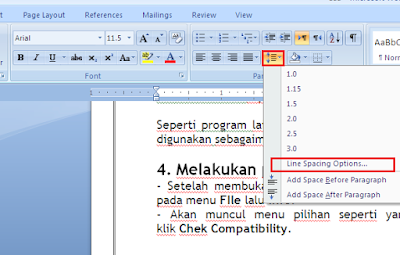
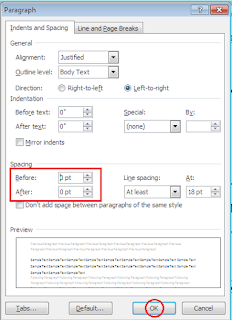
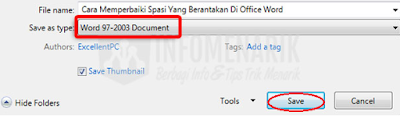
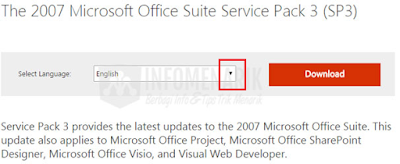

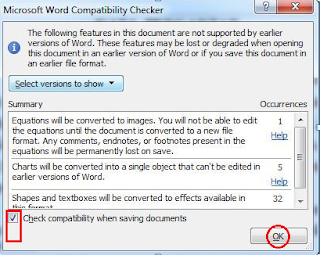

1 Komentar untuk "Cara Mengatur Spasi di Word yang Terlalu Lebar atau Berantakan"
Menangkan Jutaan Rupiah dan Dapatkan Jackpot Hingga Puluhan Juta Dengan Bermain di www(.)SmsQQ(.)com
Kelebihan dari Agen Judi Online SmsQQ :
-Situs Aman dan Terpercaya.
- Minimal Deposit Hanya Rp.10.000
- Proses Setor Dana & Tarik Dana Akan Diproses Dengan Cepat (Jika Tidak Ada Gangguan).
- Bonus Turnover 0.3%-0.5% (Disetiap Harinya)
- Bonus Refferal 20% (Seumur Hidup)
-Pelayanan Ramah dan Sopan.Customer Service Online 24 Jam.
- 4 Bank Lokal Tersedia : BCA-MANDIRI-BNI-BRI
8 Permainan Dalam 1 ID :
Poker - BandarQ - DominoQQ - Capsa Susun - AduQ - Sakong - Bandar Poker - Bandar66
Info Lebih Lanjut Hubungi Kami di :
WA: +855968010699
Skype: smsqqcom@gmail.com